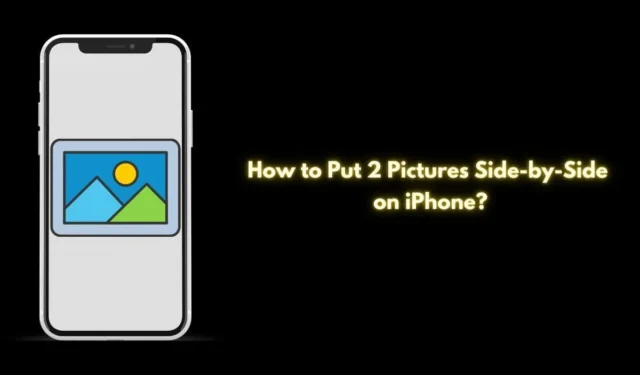
Möchten Sie zwei Bilder auf Ihrem iPhone nebeneinander platzieren? Diese Anleitung zeigt Ihnen, wie Sie dies mit der iOS-Shortcuts-App tun können, ohne dass Sie Anwendungen von Drittanbietern benötigen. Obwohl die Fotos-App selbst keine Funktion zum Kombinieren zweier Bilder bietet, bietet die Shortcuts-App eine unkomplizierte native Lösung auf Ihrem Gerät.
Beim Erstellen einer Verknüpfung müssen die Parameter zum Zusammenfügen der Bilder festgelegt werden. Nachdem Sie die Verknüpfung gestartet haben, wählen Sie die gewünschten Fotos aus und sie werden automatisch nebeneinander zusammengefügt. Das mag kompliziert erscheinen, ist aber ganz einfach.
Erstellen Sie eine Verknüpfung, die zwei Bilder zusammenführt
Befolgen Sie diese Schritte, um eine Verknüpfung zum Zusammenführen von Bildern mit der App „Kurzbefehle“ auf Ihrem iPhone zu entwerfen.
- Öffnen Sie die App „Kurzbefehle“ .
- Tippen Sie oben rechts auf das +-Symbol .
- Wählen Sie unten das Feld „Nach Apps und Aktionen suchen“ aus.
- Suchen Sie im Feld nach „Fotos auswählen“ .
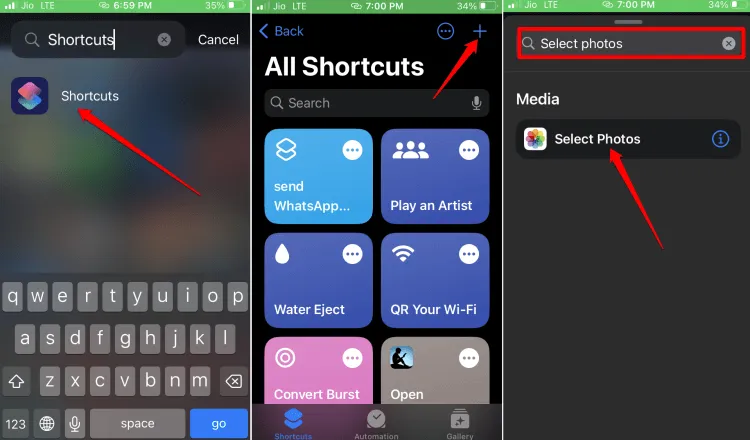
- Tippen Sie auf das blaue Pfeilsymbol neben „Fotos auswählen“.
- Aktivieren Sie „Mehrere auswählen“ , indem Sie die Option einschalten.
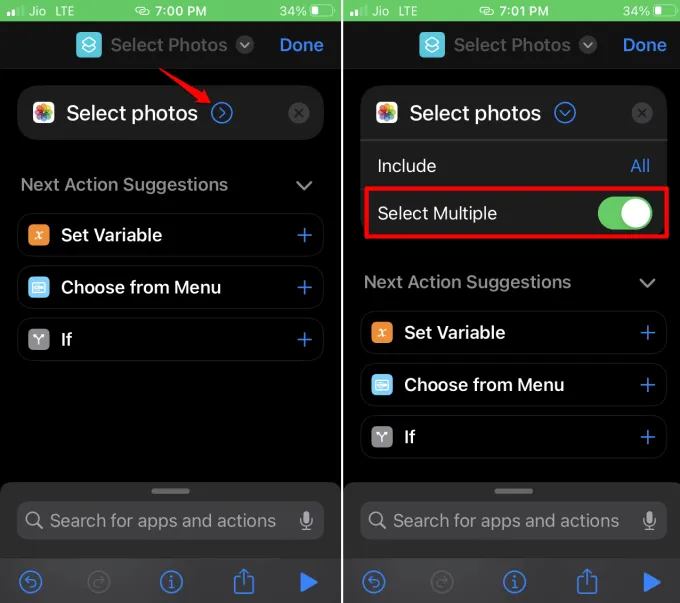
- Geben Sie „Bilder kombinieren“ in das Suchfeld ein.
- Wenn Sie „Bilder kombinieren“ finden, stellen Sie die Ansicht auf „Horizontal“ , um eine horizontale Verbindung der Bilder zu ermöglichen.
- Tippen Sie auf den Abwärtspfeil neben der Option „Horizontal“, um den Abstand zwischen den beiden Bildern festzulegen. Überspringen Sie diesen Schritt, wenn Sie keinen Abstand wünschen.
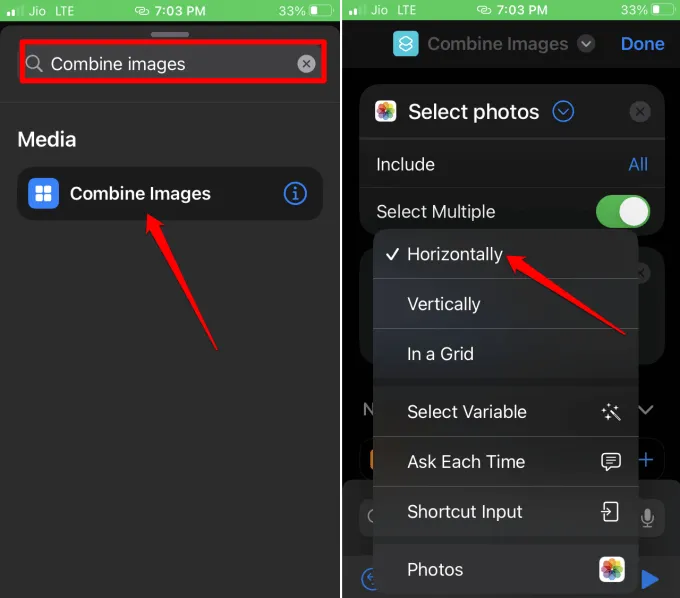
- Suchen Sie in der App „Kurzbefehle“ nach „Im Fotoalbum speichern“ .
- Wenn es in den Ergebnissen angezeigt wird, wählen Sie „ Im Fotoalbum speichern“ aus .
- Tippen Sie oben auf den Verknüpfungsnamen, um ihn in einen praktischeren Namen umzubenennen.
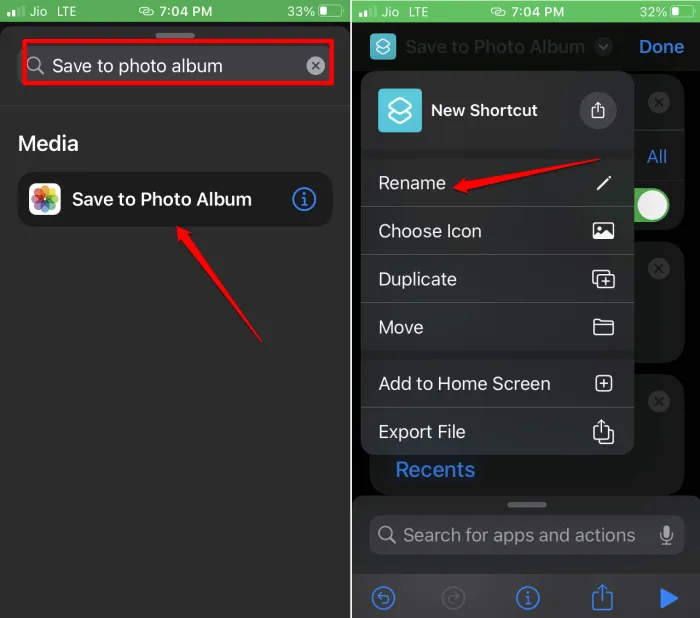
- Tippen Sie erneut auf den Verknüpfungsnamen und wählen Sie „ Zum Home-Bildschirm hinzufügen“ , um ein Symbol für den einfachen Zugriff zu erstellen.
- Wenn Sie mit der Erstellung Ihrer Verknüpfung fertig sind, tippen Sie auf „Fertig“, um die Verknüpfungs-App zu beenden.
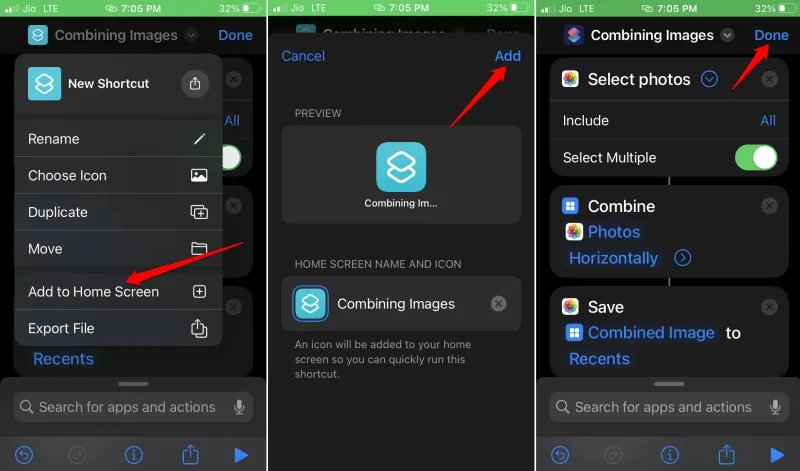
Mit einer iPhone-Verknüpfung zwei Bilder nebeneinander legen
Nutzen wir nun die soeben erstellte Verknüpfung, um zwei Bilder zu kombinieren.
- Öffnen Sie die Shortcut-App auf Ihrem Startbildschirm.
- Wählen Sie die beiden Bilder aus, die Sie zusammenführen möchten.
- Tippen Sie nach der Auswahl auf „ Hinzufügen“ .
- Öffnen Sie die Fotos-App , um das in Ihrem Album gespeicherte kombinierte Bild anzuzeigen.
- In der Fotos-App findest du das neu kombinierte Bild. Tippe darauf, um eine Vorschau anzuzeigen.
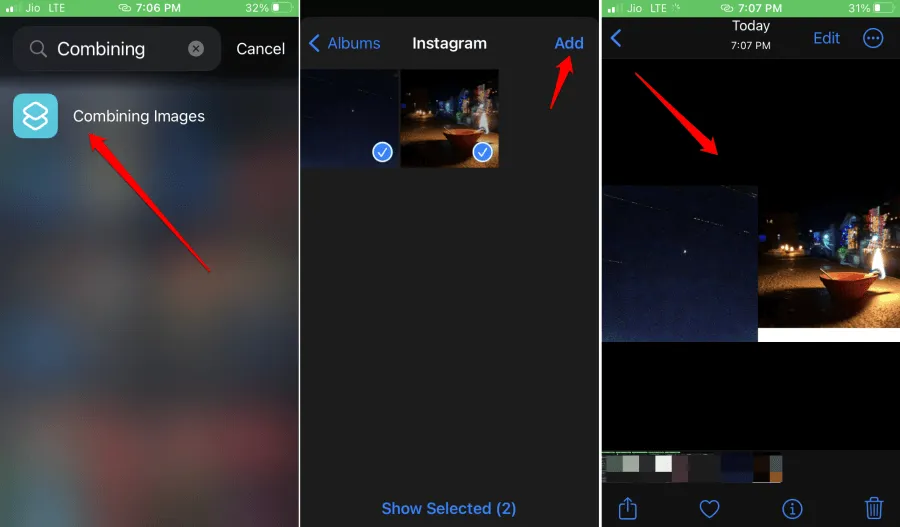
Sie können dieses Bild jetzt in sozialen Medien teilen, kopieren, per E-Mail versenden oder mit den in der iOS-Fotos-App verfügbaren Tools bearbeiten.
Alternative Möglichkeiten zum Kombinieren zweier Bilder auf dem iPhone
Wenn Ihnen das Einrichten der Verknüpfung mühsam erscheint, können Sie sich für Anwendungen von Drittanbietern entscheiden, um Fotos direkt zu kombinieren. Eine empfehlenswerte App für diese Aufgabe ist Canva , die benutzerfreundlich und kostenlos erhältlich ist.
- Laden Sie Canva aus dem App Store herunter.
- Öffnen Sie die App und melden Sie sich mit Ihrer E-Mail-ID oder Apple-ID an.
- Tippen Sie auf dem Hauptbildschirm auf das Symbol + , um ein neues Design zu beginnen.
- Wählen Sie ein Design aus, beispielsweise das Seitenverhältnis für einen Twitter-Beitrag.
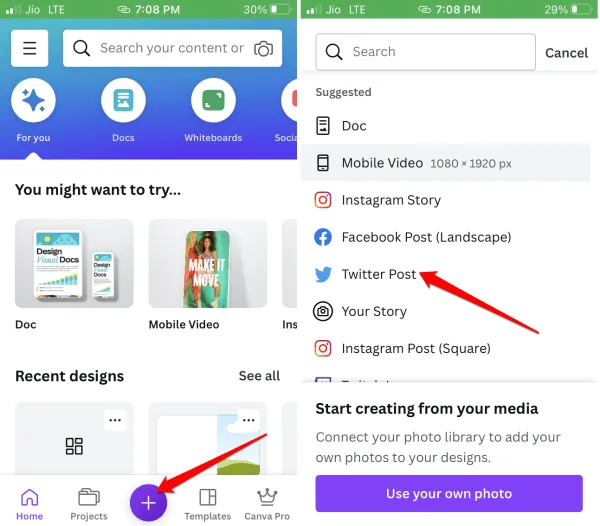
- Tippen Sie auf + > Uploads , um die beiden Bilder hinzuzufügen, die Sie zusammenführen möchten.
- Passen Sie die Größe der Bilder an und richten Sie sie manuell auf der Leinwand aus, indem Sie sie per Drag & Drop nebeneinander verschieben.
- Wenn Ihre Bilder kombiniert sind, tippen Sie auf das Download-Symbol , um das endgültige Bild in Ihrer Foto-App zu speichern.
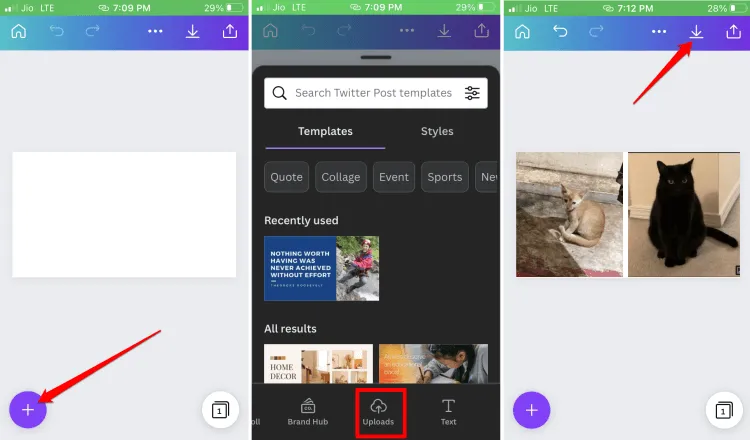
Einpacken
In dieser Anleitung erfahren Sie, wie Sie auf Ihrem iPhone zwei Bilder nebeneinander anordnen. Egal, ob Sie die Shortcuts-App oder eine interaktive Anwendung wie Canva verwenden, Sie können Ihre ausgewählten Fotos effektiv zusammenfügen. Ich hoffe, Sie fanden diese Anleitung hilfreich.




Schreibe einen Kommentar